MT5Androidモバイルアプリで下取りする方法
By
OctaFX日本
9079
0
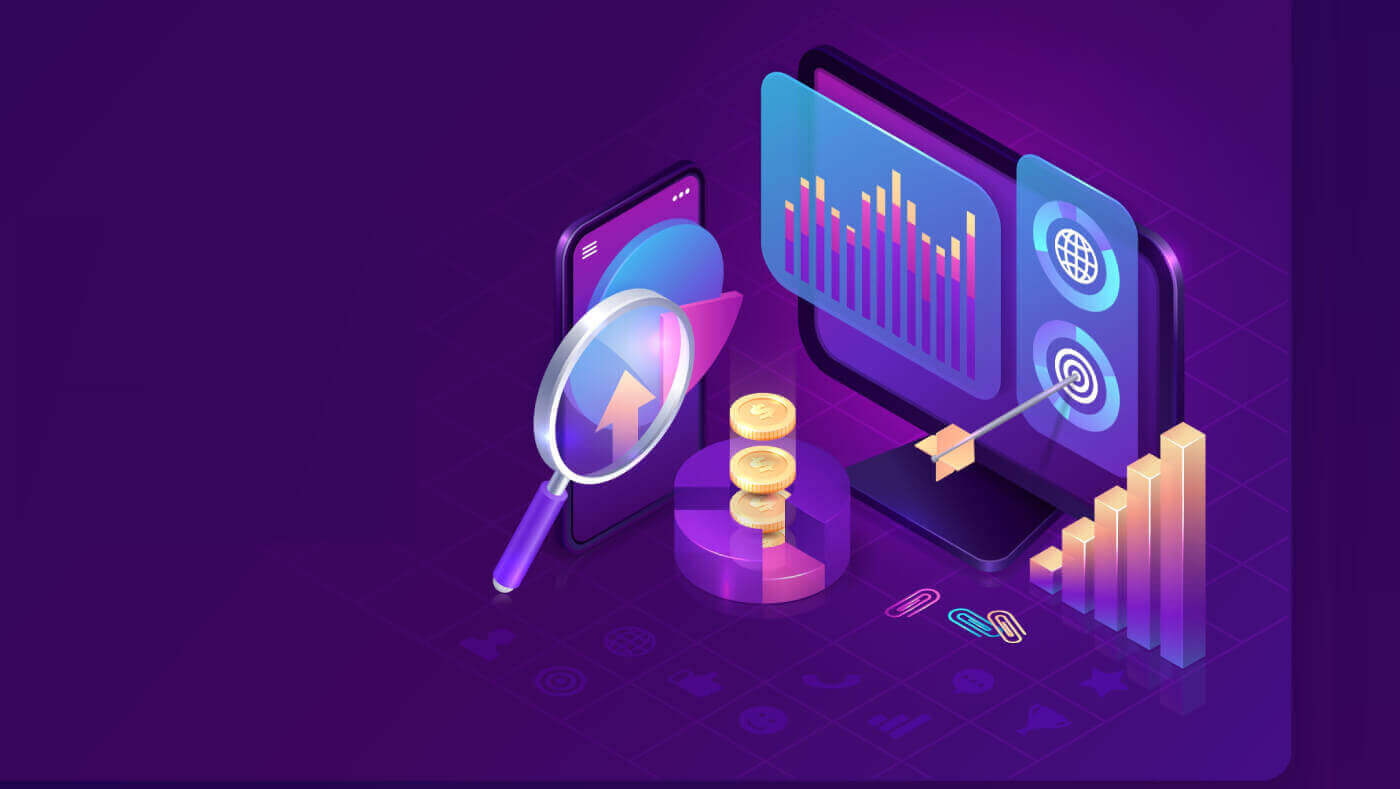
- 言語
-
English
-
العربيّة
-
简体中文
-
हिन्दी
-
Indonesia
-
Melayu
-
فارسی
-
اردو
-
বাংলা
-
ไทย
-
Tiếng Việt
-
Русский
-
한국어
-
Español
-
Português
-
Italiano
-
Français
-
Deutsch
-
Türkçe
-
Nederlands
-
Norsk bokmål
-
Svenska
-
Tamil
-
Polski
-
Filipino
-
Română
-
Slovenčina
-
Zulu
-
Slovenščina
-
latviešu valoda
-
Čeština
-
Kinyarwanda
-
Українська
-
Български
-
Dansk
-
Kiswahili
MT5の下取り方法
MT5 Androidモバイルアプリで取引を開始する方法に関するビデオを見るか、以下の手順を確認してください。MetaTrader 5 for Androidを使用すると、いつでもどこでも好きな場所で取引できます。外出先で外国為替を取引するには、最初にモバイルアプリケーションをダウンロードする必要があり
ます。
既存のOctaFXMetaTrader5アカウントにログインします
- アプリを開き、右上隅にある+アイコンをタップして取引アカウントを追加します。
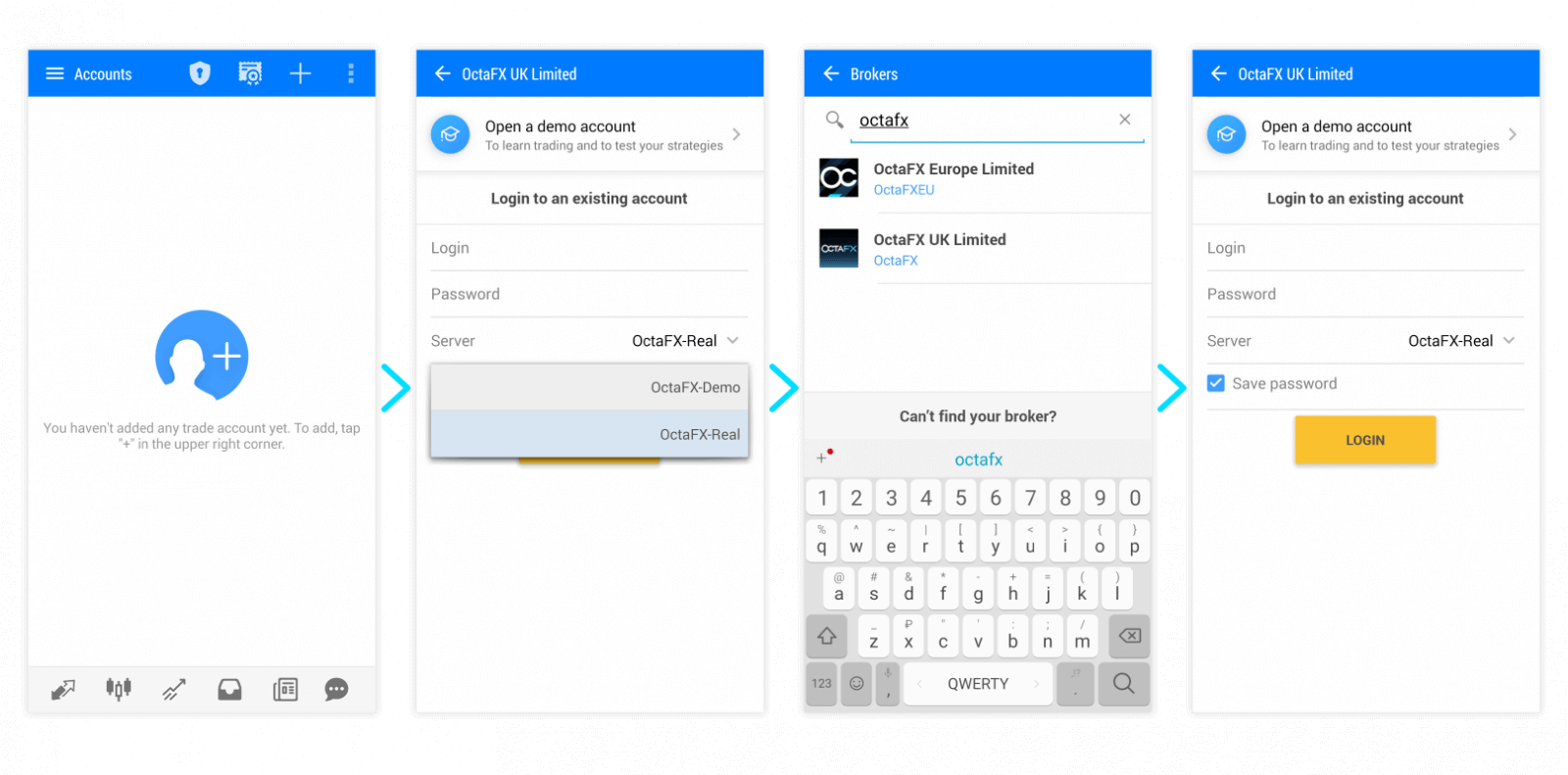
- 次に、ブローカーに接続する必要があります。検索ボックスにOctaFXと入力して、サーバーを検索します。アカウントのクレデンシャルでサーバー名を見つけます。これがデモであるか本物であるかに応じて、OctaFX-DemoまたはOctaFX-Realになります。
- 次に、アカウントのログイン(番号)とパスワードという追加の資格情報を入力する必要があります。
Android用MetaTrader5で取引を開始します
Android用のMetaTrader5にログインすると、取引を開始できます! [相場]タブには、取引可能なペアのリストと、そのアスク価格とビッド価格が表示されます。アスク価格は通貨の購入に使用され、ビッドは通貨の販売に使用されます。アスク価格は常に高くなります。
注文を開くには、取引する通貨ペアを押してから、[新規注文]を 選択する必要があります 。

開いたウィンドウで、ロットサイズを入力して取引量を選択する必要があります。資産を購入するか売却するかを決定します。 [販売]または[購入]ボタンをタップするとすぐに注文が開始されます。 取引を開くと、[取引]タブに
リダイレクトされ、 未処理の注文を確認できます。
取引を終了または管理するには、リストで1秒間押し続ける必要があります。次に、[位置を閉じる]または[位置を変更]オプションが表示されます 。 [閉じる]ボタンを押すと、取引が終了し、利益がアカウントの残高に振り込まれます。

通貨ペアをタップし、[チャート]オプションを選択して [チャート]タブを開き、 チャートを調べます。画面を回転させて、グラフをより明確に表示できます。トレードボタンをタップすると、このタブからトレードを開くことができ ます。
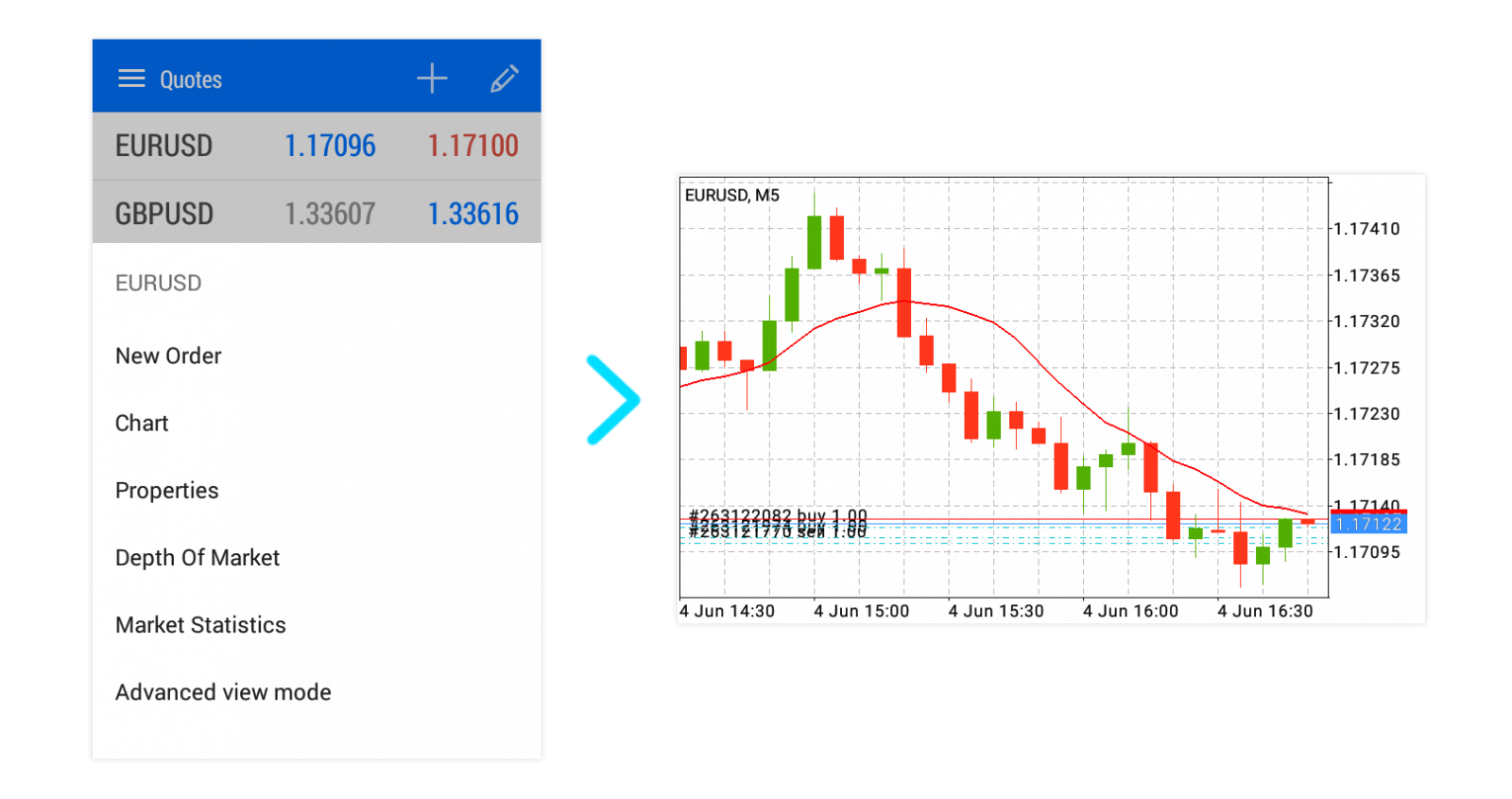
Android用MetaTrader5で利用可能なオプションに精通することをお勧めします。このようにして、いつでもどこでも外国為替を取引することができます!
外国為替取引の詳細については、取引を開始 する方法に関する記事に従ってください 。
MT5
アカウントでMetaTrader5にログインするにはどうすればよいですか?
MT5を開き、[ファイル] — [取引アカウントでログイン]をクリックします。ポップアップウィンドウで、アカウント番号とトレーダーのパスワードを入力し、デモアカウントでログインする場合は、「OctaFX-Real forrealアカウント」または「OctaFX-Demo」を選択します。
なぜログインできないのですか?
「ジャーナル」タブの最後のエントリをチェックして、正確な理由を確認してください。「無効なアカウント」とは、ログイン時に入力した資格情報の一部が正しくないことを意味します。アカウント番号、パスワード、または取引サーバーである可能性があります。アクセスデータを再確認して、もう一度サインインしてみてください。「OctaFX-Realに接続されていません」または「OctaFX-Demoに接続されていません」は、端末が最寄りのアクセスポイントとの接続を確立できないことを示します。インターネットが機能しているかどうかを確認し、接続ステータスをクリックして「ネットワークの再スキャン」を選択します。問題が解決しない場合は、カスタマーサービスにご連絡ください。
注文を開くにはどうすればよいですか?
キーボードのF9キーを押すか、標準ツールバーの[新規注文]ボタンをクリックします。または、マーケットウォッチで商品を右クリックし、コンテキストメニューから[新規注文]を選択することもできます。「新規注文」セクションでは、取引するシンボル、注文の種類、ボリュームを選択するように求められます。必要なパラメータをすべて設定したら、必要な方向に応じて、下の[購入]または[販売]ボタンをクリックします。ToolsOptionsTradeに移動します。ここでは、ワンクリック取引を有効にして、事前に選択したパラメーターを使用してチャート上で直接ポジションを開くことができます。ワンクリック取引パネルをアクティブにするには、取引している商品のチャートを開き、キーボードのALT + Tを押します。ワンクリックトレーディングパネルは、マーケットウォッチの「トレーディング」タブでも利用できます。
MT5ではどのような注文タイプが利用できますか?
MT5はいくつかの注文タイプを提供します。成行注文—現在の市場レートでポジションをオープンする注文。成行注文は、「新規注文」ウィンドウまたはワンクリック取引パネルから行うことができます。保留中の注文—価格が特定の事前定義されたレベルに達したときにポジションを開く注文。 MT5では、次の保留中の注文タイプを使用できます。指値注文は、現在のビッドより下(ロングポジションの場合)または現在のアスクより上(ショート注文の場合)に行われます。ストップ注文は、現在のビッド(買い注文の場合)または現在のアスク(売り注文の場合)より下に配置されます。
ストップまたはリミット保留中の注文を出すには、「新規注文」ウィンドウで「保留中の注文」を選択し、そのタイプと方向(つまり、売り指値、売りストップ、買い指値、買いストップ)、価格を指定する必要があります。必要に応じて、ボリュームおよびその他のパラメーターでトリガーする必要があります。
または、チャートの目的のレベルを右クリックして、開きたい保留中の注文のタイプを選択することもできます。注文は、アカウント残高、エクイティ、フリーマージンの下の[取引]タブに表示されます。ストップリミットオーダーは、前述のタイプの組み合わせです。これは保留中の注文であり、価格がストップレベルに達すると買い指値または売り指値になります。それを配置するために、あなたは新しい注文ウィンドウで「買いストップ制限」または「売りストップ制限」タイプを選択する必要があります。
次に、「価格」または「ストップ価格」(指値注文が出されるレベル)と「ストップ指値価格」(指値レベルの注文価格)を設定するだけです。ショートポジションの場合、ストップ価格は現在のビッドを下回り、ストップリミット価格はストップ価格を上回っている必要があります。ロングポジションを開くには、ストップ価格を現在のアスクより上に設定し、ストップリミット価格を下に設定する必要があります。ストップ価格。
保留中の注文を出すときは、各取引商品が特定のストップレベル、つまり保留中の注文を出すことができる現在の市場価格からの距離を持っていることを考慮することが重要です。レベルを確認するには、マーケットウォッチで必要な取引ツールを見つけて右クリックし、「仕様」を選択します。
ストップロスまたはテイクプロフィットを設定するにはどうすればよいですか?
ストップロスまたはテイクプロフィットを設定したいポジションを見つけて右クリックし、コンテキストメニューから「変更または削除」を選択します。ポップアップウィンドウで、注文の希望のレベルを設定します。ショートポジションの場合、ストップロスを現在のアスク価格より上に設定し、テイクプロフィットを現在のアスク価格より下に設定できますが、ロングポジションを変更する場合は、ストップロスを下に配置し、テイクプロフィットを現在のビッドより上に設定する必要があります。
ポジションを閉じる方法は?
「トレード」タブでクローズしたいポジションを見つけ、それを右クリックして「ポジションをクローズ」を選択します。ワンクリック取引が有効になっているかどうかに応じて、現在のレートですぐに閉じるか、「閉じる」ボタンをクリックして指示を確認する必要があるポジションウィンドウが表示されます。
なぜポジションをオープンできないのですか?
「新規注文」ウィンドウを開くことができず、ツールバーの「新規注文」ボタンが非アクティブの場合は、投資家(読み取り専用)のパスワードでサインインしています。取引するには、ログイン時にトレーダーのパスワードを使用してください。「新規注文」ウィンドウの非アクティブな「売り」ボタンと「購入」ボタンは、指定したボリュームが無効であることを示します。最小容量は0.01ロット、ステップは0.01ロットですのでご注意ください。「お金が足りません」というエラーメッセージは、注文を開くのに十分な証拠金がないことを意味します。アカウントのボリュームまたはデポジットを調整する必要がある場合があります。「マーケットがクローズされています」というエラーは、商品の取引時間外にポジションを開こうとしていることを意味します。スケジュールは「仕様」の記号または当社のウェブサイトで確認できます。
どうすれば取引履歴を確認できますか?
「アカウント履歴」タブですべてのクローズされたポジションを見つけることができます。取引履歴は、注文(つまり、送信する指示)と取引(実際の取引)で構成されます。コンテキストメニューから、表示する操作(注文、取引または取引、注文または位置)を選択し、記号と期間でフィルタリングできます。
MT5にEAまたはカスタムインジケーターを追加するにはどうすればよいですか?
EAまたはインジケーターをダウンロードした場合は、FileOpenデータフォルダーMQL5に移動し、.ex5ファイルを「エキスパート」または「インジケーター」フォルダーにコピーする必要があります。EAまたはインジケーターが「ナビゲーター」ウィンドウに表示されます。または、プラットフォームから直接[マーケット]タブにダウンロードして追加することもできます。
チャートを開くにはどうすればよいですか?
チャートを開くには、「マーケットウォッチ」からチャートウィンドウにトレーディングツールをドラッグアンドドロップするだけです。または、シンボルを右クリックして「新しいチャート」を選択することもできます。
チャートをカスタマイズするにはどうすればよいですか?
標準ツールバーで、周期性の変更、拡大縮小、グラフの種類の切り替えを行うことができます。色を変更したり、ビッドラインとアスクライン、ボリューム、またはグリッドを追加または削除したい場合は、チャートを右クリックして、コンテキストメニューから[プロパティ]を選択します。
チャートにインジケーターを追加するにはどうすればよいですか?
ナビゲーターウィンドウでインジケーターを見つけて、チャートにドロップします。必要に応じてポップアップウィンドウでパラメータを変更し、「OK」をクリックして変更を適用します。
EAを起動するにはどうすればよいですか?
「ナビゲーター」からEAをドラッグアンドドロップします。エキスパートウィンドウで必要に応じてパラメータを設定し、「OK」をクリックして変更を適用します。
- 言語
-
ქართული
-
Қазақша
-
Suomen kieli
-
עברית
-
Afrikaans
-
Հայերեն
-
آذربايجان
-
Lëtzebuergesch
-
Gaeilge
-
Maori
-
Беларуская
-
አማርኛ
-
Туркмен
-
Ўзбек
-
Soomaaliga
-
Malagasy
-
Монгол
-
Кыргызча
-
ភាសាខ្មែរ
-
ລາວ
-
Hrvatski
-
Lietuvių
-
සිංහල
-
Српски
-
Cebuano
-
Shqip
-
中文(台灣)
-
Magyar
-
Sesotho
-
eesti keel
-
Malti
-
Македонски
-
Català
-
забо́ни тоҷикӣ́
-
नेपाली
-
ဗမာစကာ
-
Shona
-
Nyanja (Chichewa)
-
Samoan
-
Íslenska
-
Bosanski
-
Kreyòl
Tags
貿易外国為替octafx
octafxを使用して外国為替を取引する方法
octafxを使用して取引する方法
外国為替octafxの取引方法
octafxの取引を開始する方法
貿易外国為替をプレイする方法
octafxとの取引方法
octafxトレーディングの使い方
octafxで取引する方法
octafxで取引する方法
octafxトレードビットコイン
octafxトレードクリプト
octafxトレードカナダ
octafxデモの取引方法
貿易外国為替をデモする方法
octafxデモとの取引方法
octafxグローバルトレード
octafxmt5で取引する方法
octafxは株を取引しますか
octafxトレーディングアカウント
octafx取引ログイン
octafxトレーディングレビュー
octafxブローカーの取引
octafxトレーディングアカウントログイン
octafxトレーディングブローカーレビュー
octafx取引暗号通貨
octafxトレーディングクリプト
octafxトレーディング外国為替
octafx取引ガイド
octafxトレーディングインドネシア
octafxトレーディングインド
octafxトレーディング商品
octafxトレーディング投資
パキスタンでのoctafx取引
octafxトレーディングジャパン
octafxトレーディングライブアカウント
octafxトレーディングマレーシア
octafxトレーディングメタトレーダー5
octafxオンライン取引
octafxトレーディングフィリピン
octafxトレーディングプラットフォームレビュー
octafxトレーディングシンガポール
octafx取引チュートリアル
octafxトレーディング英国
octafxとの取引
メタトレーダー5の取引方法
octafxmt5の使用方法
貿易外国為替mt5を開始する方法
外国為替mt5を取引する方法
octafxmt5で注文する
octafxmt5で利益を得る
octafxデモ口座で取引する方法
metatrader 5androidモバイルアプリ
mt5androidモバイルアプリ


